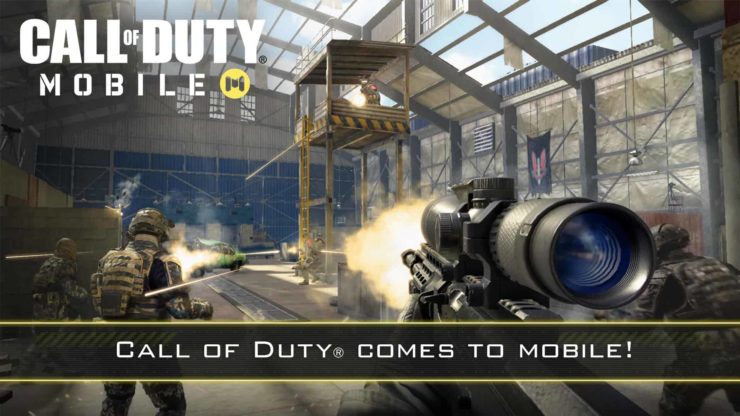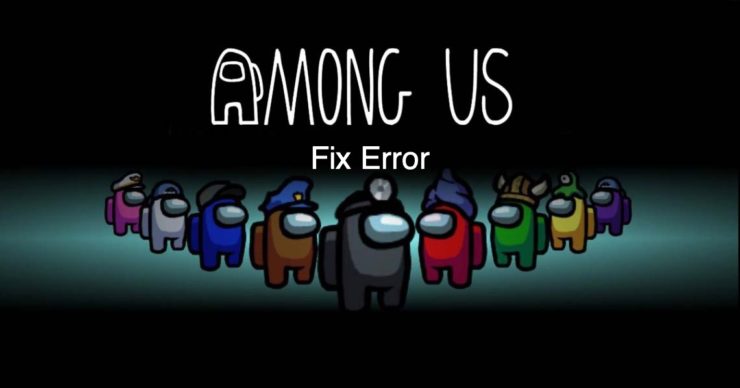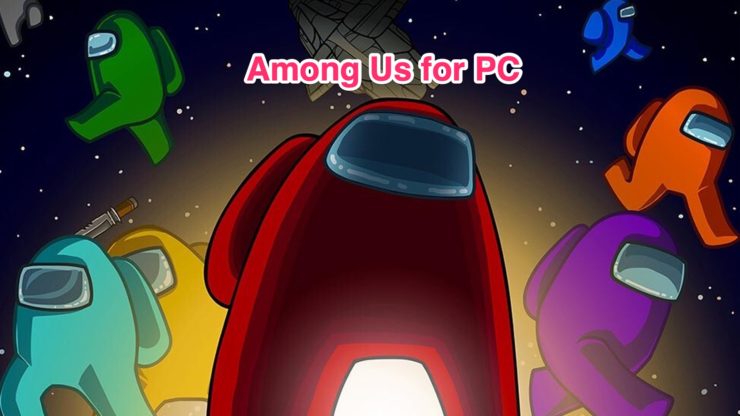إصلاح كافة رموز أخطاء Gameloop | التثبيت | قضايا التأخر
المحتوى:

PUBG هي أشهر لعبة متعددة اللاعبين على الإنترنتلعبة باتل رويال. PUBG تعني ساحة معركة PlayerUnknown ، مما يعني أن لاعبين غير معروفين يقاتلون في وضع المعركة الملكي. قد يقاتل اللاعبون إما كعضو منفرد أو في مجموعة صغيرة ويكون الفائز هو آخر رجل على قيد الحياة. أدى نجاح اللعبة إلى تطوير العديد من ألعاب royale الأخرى المشابهة ، أحدها شعبي Fortnite BR. اللعبة مجانية للتنزيل من متجر Google Play لنظام Android.
Gaming Buddy Gameloop من Tencent لنظام التشغيل Windows whoهم أيضًا مطورو PUBG الذين أنشأوا المحاكي المخصص للعبة على وجه التحديد. The Gaming Buddy قادر على التعامل مع PUBG mobile وهو مُحسَّن جيدًا للتشغيل حتى على أجهزة الكمبيوتر الشخصية التي تعمل بنظام Windows. على الرغم من وجود إصدار للكمبيوتر الشخصي من PUBG ، إلا أنه يتم دفعه لذلك يعد المحاكي خيارًا جيدًا للغاية للعب اللعبة مجانًا.
سأتحدث اليوم في هذا المنشور عن جميع الحلول الممكنة لإصلاح الأخطاء والأعطال والتأخيرات ومشكلات التحميل على Tencent Gaming Buddy لنظام التشغيل Windows 7/8/10.
↑ نظرة سريعة على المحتوى
- إصلاح مشاكل التأخير
- توقف التحميل على 98٪
- إصلاح مشكلات الصوت والميكروفون والصوت
- إصلاح كافة رموز الخطأ
- فشل بدء تشغيل المحرك والمحاكي
- قم بتحديث برامج تشغيل الرسومات الخاصة بك
- مفتاح التحكم لا يعمل
- تقليل Ping في PUBG Mobile
↑ استكشاف أخطاء ومشكلات Gameloop وإصلاحها
فيما يلي أفضل الإصلاحات لأخطاء Gameloop TGB ، ومشكلات التحميل والتثبيت ، والأعطال والمزيد.
↑ 1. إصلاح مشكلات التأخير أو FPS Drop على PUBG
تتوفر موارد Gameloopuses على الكمبيوتر الشخصي لـيجري. نظرًا لأن الأنظمة المختلفة لها مواصفات مختلفة للأجهزة والبرامج ، فقد لا يكون إعداد معين مفيدًا للتشغيل السلس والخالي من الفوضى لـ TGB على جهاز الكمبيوتر. فيما يلي أفضل الإعدادات للعب بدون تأخير. أقدم أفضل إعدادات التحسين لنظام التشغيل Windows 10 ولكنك تقوم بإجراء تغييرات وفقًا لنظامك بناءً على المواصفات.
فيما يلي أفضل الإعدادات لإصلاح مشكلات التأخير أو التجميد على Tencent gaming buddy.
1. انقر بزر الماوس الأيمن على أيقونة TBG وانقر فوق افتح مكان ملف.
2. ابحث الآن عن الملف المسمى "متجر التطبيقات'، انقر بزر الماوس الأيمن وافتح خصائص.
3. انقر هنا التوافق التبويب.

4. الآن ضمن وضع التوافق ، حدد أي إصدار Windows سفلي وتحقق يمينًا من "تشغيل هذا البرنامج في هذا الوضع"
إذا واجهت أي مشاكل انقر فوق يجري مستكشف أخطاء التوافق ومصلحها وحدد الإعدادات الموصى بها.
5. تأكد أيضًا من تحديد تشغيلالبرنامج كمسؤولواضغط على "تطبيق".
6. إذا كان نظامك يعمل على Windows 7 ، فقم بتنزيل DirectX وتثبيته من بحث Google. فوز 8/10 اجعلها مثبتة مسبقًا.
7. أغلق جميع علامات التبويب وافتح TBG ، وافتح الإعدادات في TBG.
8. انقر هنا محرك، حدد OpenGL إذا كان لديك GPU جيد و OpenGL + إذا كان لديك معالج رسومات قوي. وحدد DirectX لوحدة المعالجة المركزية الجيدة و DirectX + إذا كانت وحدة المعالجة المركزية قوية جدًا.
9. حسنًا ، حدد جميع المربعات المتاحة ولكن لديك بطاقة GPU مخصصة مثل Nvidia و AMD يمكنك تحديدها Priotorise مخصص GPU. إذا لم يكن كذلك ، قم بإلغاء تحديد هذا المربع.
10. حافظ على إغلاق Anti-aliasing ، وعيّن ذاكرة أقل من ذاكرة الوصول العشوائي لجهازك وحافظ على الدقة منخفضة أو عالية بناءً على مواصفات أجهزة النظام.

11. انقر الآن على علامة تبويب اللعبة ، واضبط الدقة HD أو SD وجودة العرض بسلاسة. اضغط على زر حفظ واستمتع بلعبة فوضى خالية من التأخير على نظام الكمبيوتر الخاص بك.
↑ 2. توقف التحميل عند 98٪ خطأ
هذه هي المشكلة الثانية الأكثر شيوعًا التي يواجهها المستخدمون أثناء محاولة تشغيل التطبيق ومخزونات التطبيقات عند التحميل. لقد توصلت إلى بعض من أفضل الحلول الممكنة لنفسه.
↑ قم بتعديل إعدادات Windows Defender
أولاً ، قم بإلغاء تثبيت Gaming Buddy بالانتقال إلى البرامج الموجودة ضمن لوحة التحكم. الآن ، ابحث عن Windows Defender. انقر هنا مركز أمان Windows Defender وانقر فوق الحماية من الفيروسات والتهديدات. مفتوح الان تكوينات للحماية من الفيروسات والتهديدات و تعطيل كل الخيارات المتاحة.
بمجرد الانتهاء ، انتقل إلى التنزيل (إذا تم حذفهتنزيل مرة أخرى) ملف Tencent gaming buddy وانقر على ملف exe. قبل الضغط على زر التثبيت ، انقر فوق الخيار Browse وحذف Emulator Folder إذا كان موجودًا ، وأنشئ مجلد Emulator جديدًا وانقر فوق OK. قم بتثبيت التطبيق وتم حل المشكلة. منتهي!
↑ قم بإلغاء تثبيت تطبيق مكافحة الفيروسات
قد يتسبب تطبيق مكافحة الفيروسات في حدوث مشكلات معتحميل الأكواد اللازمة لبدء Gaming Buddy. لذلك ، من الأفضل إلغاء تثبيت التطبيق. يمكنك أيضًا محاولة تخفيف قدرة المسح على برنامج مكافحة الفيروسات عن طريق تغيير إعدادات تطبيق AV لحماية البيانات الطرفية للنظام.
↑ تغيير محرك التطبيقات
يعمل برنامج DirectX و OpenGL بشكل مختلفالظروف ، يحتاج المرء إلى وحدة معالجة مركزية جيدة بينما يحتاج الآخر إلى وحدة معالجة رسومات جيدة على التوالي. لذلك ، أوصيك بتغيير المحرك ومحاولة إعادة تشغيل المحاكي ، في معظم الحالات يتم حل المشكلة إذا كان ذلك بسبب عدم توافق المحرك.
↑ حذف المجلد المؤقت
يمكنك العثور على موقع مجلد Temp فيخيار تشخيص TGB. في الجزء السفلي من مربع التشخيص ، سترى المسار. افتح المجلد المؤقت واحذف الملف / الملفات المؤقتة. أعد تشغيل TGB للتحقق من حل المشكلة.
↑ 3. إصلاح الدردشة الصوتية | هيئة التصنيع العسكري لا تعمل | قضايا الصوت
هذا ليس خطأ يواجهه عدد قليل ولكن أكثر من 10٪ من اللاعبين في عالم PUBG. لقد وجدت إصلاحًا بسيطًا لنفسه.
انتقل إلى إعدادات الصوت على نظام Windows الخاص بك. البحث عن حجم التطبيق وتفضيلات الجهاز تحت خيارات الصوت الأخرى.تأكد من أن TG Buddy مفتوح في الخلفية. إذا كان الأمر كذلك ، فسترى TBG ضمن التطبيقات قيد التشغيل. هنا سترى خيارات الإدخال والإخراج كخيار افتراضي. فقط قم بتغيير كلاهما إلى جهاز USB.


إذا لم تتمكن من الحصول على مخرجات من خلال مكبرات الصوت فقط تأكد من تثبيت برامج التشغيل. بعد تشغيل PUBG mobile ، قم بتصغيره وانتقل إلى الإعداد الخاص بك >> إعدادات الصوت >> زيادة حجم الوسائط.
↑ 4. إصلاح رمز خطأ TGB
↑ رمز الخطأ 2 ، 3 ، 5
1. قم بإلغاء تثبيت المحاكي
2. انتقل إلى C: / drive وقم بحذف f0lder الذي تم حفظه على هيئة Tencent في ملفات البرنامج. إذا ظهر أن بعض الملفات قيد الاستخدام ، فما عليك سوى إضافة المجلد للأرشفة ثم حذفه
3. قم بتثبيت المحاكي مرة أخرى

↑ كود الخطأ 31 | فشل التنزيل ، يرجى إعادة المحاولة
- افتح قائمة ابدأ
- اكتب cmd وقم بتشغيل موجه الأوامر كمسؤول.
- الصق هذا الرمز
إعادة تعيين netsh winsock
- اضغط على Enter وأعد تشغيل الكمبيوتر.
الطريقة الثانية
1. قم بإزالة جميع ملفات Temp: Window Key + R واكتب TEMP واضغط على ENTER واحذف جميع الملفات المؤقتة واكتب أيضًا٪ TEMP٪ واحذف جميع الملفات.
2. اذهب إلى لوحة التحكم ← حساب المستخدم ← تغيير اسم حسابك ← تغيير الاسم
3. انتقل إلى تغيير نوع حسابك ← إذا كنت مسؤولاً ، فقم بتغييره إلى قياسي أو قياسي إلى مسؤول
4. إعادة تسجيل الدخول وإعادة تثبيت TGB مرة أخرى.
↑ 100٪ استخدام وحدة المعالجة المركزية
إذا كانت وحدة المعالجة المركزية الخاصة بك لا تزال تستخدم بنسبة 100٪ ، فالرجاء القيام بالخطوات التالية:
- خروج TGB
- قم بتشغيل TGB
- اخرج من TGB مرة أخرى
- شغّله وانتهى.
↑ 5. فشل بدء المحاكي ، فشل في بدء تشغيل المحرك (إصلاح الخطأ)
↑ تنزيل Process Hacker
- تحميل وتثبيت Process Hacker.
- بمجرد التثبيت ، قم بتشغيل Process Hacker كمسؤول
- بحث آو أناn مربع البحث

- سترى ملف اسمه aow _ ***. exe. فقط قم بإنهاء العملية.
- بمجرد إنهاء ملف aow ، حاول تشغيل PUBG على TGB. سيتم إصلاح المشكلة.
↑ الإصلاح اليدوي
- افتح TBG وانتقل إلى الإعدادات الأساسية ولا تنقر فوق "تشغيل عند بدء التشغيل" وأعد تشغيل الكمبيوتر.
- أنت الآن بحاجة إلى تغيير اسم ملف المحاكي. انتقل إلى "c: / program files" أو إلى الموقع حيث تم تثبيت ملفك.
- سترى ملف اسمه TxGameAssistant.
- فقط قم بتغيير اسم الملف. علي سبيل المثال، [البريد الإلكتروني محمي] وابدأ المحاكي مرة أخرى.
- قد تواجه بعض الأخطاء مثل ، لا يمكن بدء تشغيل محرك AOW ، توقف التنزيل عند 1٪ وأكثر.
- الآن أغلق المحاكي وأعد تشغيل الكمبيوتر مرة أخرى.
- أخيرًا ، قم بتغيير اسم الملف إلى الاسم الأصلي وفعلت لن تواجه أي مشاكل. هتافات
الخدع
الخدع